La cinta de Outlook contiene todas las opciones y comandos que usa para realizar tareas en Outlook. Por ejemplo, puede hacer clic en los botones de la cinta de opciones para crear un nuevo mensaje de correo electrónico, eliminar mensajes de correo electrónico, abrir una nueva convocatoria de reunión o asignar una categoría a un elemento. Sin embargo, la cinta de opciones ocupa mucha cantidad de espacio en la pantalla.
En el gráfico siguiente, la cinta clásica está en la parte superior y la cinta simplificada se muestra a continuación. 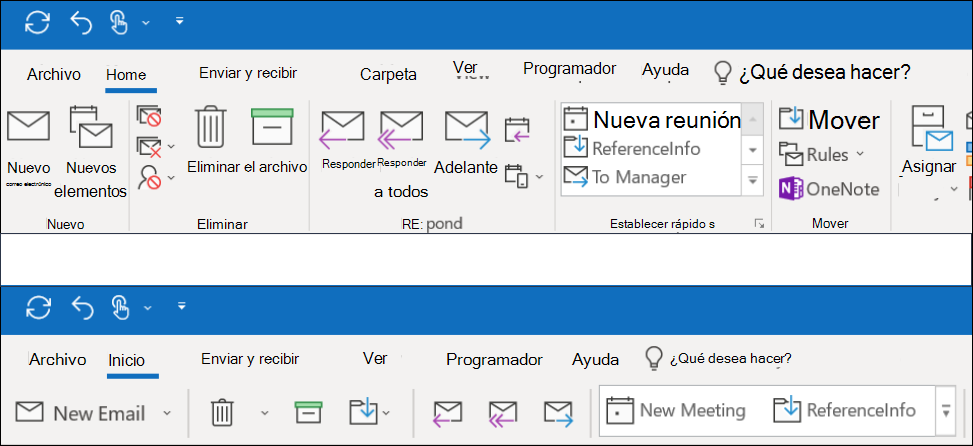
Cambiar a la cinta simplificada
Para desplazarse entre la cinta simplificada y la cinta clásica, haga clic en el símbolo de intercalación que apunta hacia abajo en la esquina inferior derecha de la cinta de opciones completa y clásica para contraer la cinta de opciones simplificada.
La cinta simplificada muestra los comandos más usados en una sola línea. Sin embargo, con menos espacio disponible para los comandos, no todos los botones que se usan se ajustarán a la cinta simplificada.
Si no ve un botón que necesita en la cinta simplificada, tiene varias opciones.
-
Escriba el comando que necesite en el cuadro ¿ qué desea hacer? de la parte superior de la pantalla. Outlook le mostrará tanto el comando que necesita como la ayuda de ese comando.
-
Si un botón de la cinta simplificada tiene una flecha hacia abajo, haga clic en la flecha para ver otros comandos similares. Por ejemplo, la cinta clásica tiene botones para el correo electrónico nuevo y para nuevos elementos. En la cinta simplificada, se pueden encontrar todas las opciones que solían estar en elementos nuevos haciendo clic en la flecha junto a nuevo correo electrónico.
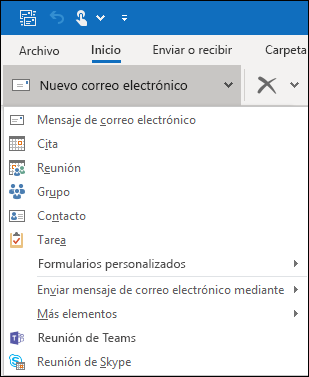
-
Para encontrar otros comandos, haga clic en los tres puntos

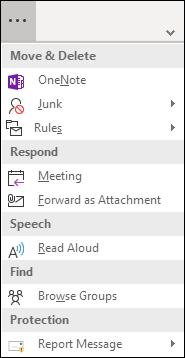
La cinta simplificada es totalmente personalizable. Puede anclar o desanclar los botones más usados para agilizar el acceso. Consulte personalizar las instrucciones de la cinta simplificada .
Desactivar la cinta simplificada
Puede desactivar la cinta simplificada y volver a la cinta de opciones clásica expandida haciendo clic en el símbolo de intercalación hacia abajo en el lado derecho de la cinta de opciones.
No encuentro los botones que necesito
Si no encuentra uno de los botones que necesita, tenemos una Guía de referencia para la cinta simplificada. Simplemente busque el botón en la tabla y le mostraremos dónde se encuentra en la cinta simplificada.







